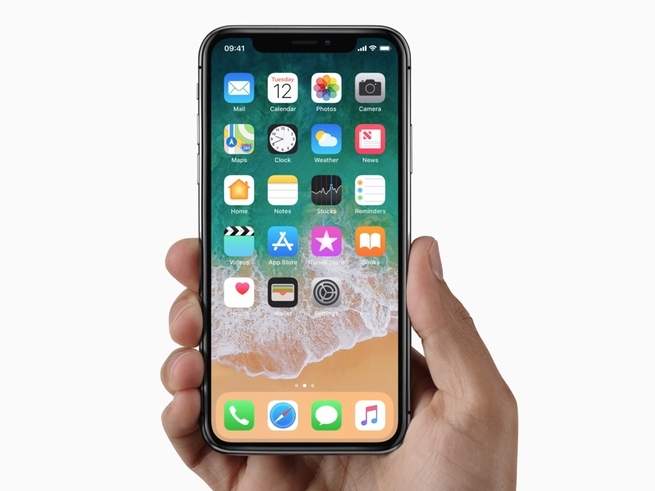بينما تسير في أحد الشوارع، يلفت انتباهك نوع جديد لأحد الهواتف الذكية – سواء من جوجل، من آبل، أو حتى من مصنّع آخر – لتكتشف فجأةً أن هاتفك الحالي بات قديماً ولم يعد يفي بالغرض. ولكن عندئذٍ، لا تستعجل استبدال الهاتف الجديد بهاتفك القديم دون اتخاذ الاحتياطات اللازمة. فأنت قبل كل شيء؛ تحتفظ بالكثير من المعلومات الهامة على هاتفك الذكي، ولا تريد أن تفقد أياً منها في خضم الإثارة التي ترافق عملية التبديل.
لحسن الحظ، أصبحت عملية استبدال هاتف بآخر أكثر سهولة مما كانت عليه، لأننا بتنا نخزن اليوم معظم مقتنياتنا الرقمية على السحابة الإلكترونية (الإنترنت). كما يمكنك العثور على بعض التطبيقات الأساسية لتساعدك على الانتقال من جهاز إلى آخر.
إليك فيما يلي ما تحتاج إلى معرفته.
عمليات النسخ الاحتياطي التلقائية
ما لم يكن لديك خطة متعمدة للتخلص من بياناتك الرقمية بالكامل، فأنت سترغب حتماً باصطحاب كافة بياناتك المخزنة على هاتفك القديم، ابتداءً بإعدادات متصفح الإنترنت، وانتهاءً بجهات الاتصال. لذلك، ابدأ باستعراض التطبيقات على هاتفك والتفكير بشأن مواقع المجلدات التي يقوم كل برنامج منها بتخزين بياناته فيها، ومدى السهولة التي يمكنك أن تنقلها بها إلى جهازك الجديد.
في بعض الحالات لن تحتاج للقيام بأي شيء. فعلى سبيل المثال، إذا سمحت لآبل أو جوجل بإدارة ما يخصك من رسائل البريد الإلكتروني، وجهات الاتصال، وجداول التقويم، عندئذ سيظهر كل ذلك بشكل تلقائي على هاتفك الجديد حالما تقوم بتسجيل الدخول.
حيث تعمل تطبيقات البريد الإلكتروني العميلة سواء من ياهو أو مايكروسوفت بنفس الطريقة، حيث تقوم بتخزين كافة البيانات على السحابة الإلكترونية بدلاً من تخزينها على جهازك بشكل فيزيائي.
في الواقع، باتت أدوات النسخ الاحتياطي المدمجة في نظامي التشغيل أندرويد و آي أو إس تسمح لك اليوم بحفظ كافة البيانات التي تحتاجها تقريباً على حسابك السحابي أو على أحد الأجهزة الحاسوبية، حيث لم يكن الأمر هكذا دائماً فيما مضى.
على أندرويد، توجه إلى صفحة الإعدادات، ثم اختر "النظام"، ثم "النسخ الاحتياطي" لتجد أن هذه الميزة تعمل بشكل صحيح. أما على آي أو إس، فتوجه إلى صفحة الإعدادات، ثم انقر على اسم مُعرّف الخدمة "آبل آي دي" Apple ID، ثم انقر "آي كلاود" iCloud. كما يمكنك أيضاً أن تجري نسخاً احتياطياً من خلال تطبيق "آي تيونز" عبر وصل جهازك الآيفون بجهازك الحاسوبي.
يمكن لكلا أداتي التخزين الاحتياطي هاتين أن تتوليا أمر الكثير من محتويات هاتفك الذكي، بما في ذلك الصور ومقاطع الفيديو، سجل المكالمات، وإعدادات متصفح الإنترنت. لمزيد من المعلومات، فإن آبل لديها دليل كامل هنا، وجوجل لديها دليل كامل أيضاً لهواتف بيكسل هنا.
مع ذلك، لا بد لنا من الإشارة إلى عدد من المشاكل المتعلقة بالنسخ الاحتياطي، خاصة في نظام أندرويد، حيث أن عمليات النسخ الاحتياطي ليست واضحة تماماً كما هو الحال على آي أو إس.
على سبيل المثال، تقوم آبل بالنسخ الاحتياطي لكافة رسائلك القصيرة ومحادثاتك عبر التطبيق "آي ميسج" iMessage، في حين نجد أن جوجل تقوم بذلك من أجل هواتف بيكسل فقط. وإن كنت من محبي أجهزة سامسونج، فسوف تحتاج إلى أداة أخرى، مثل "إس إم إس باكأب بلس"+SMS Backup، أو "إس إم إس باكأب آند ريستور" SMS Backup & Restore، للقيام بهذه المهمة. لقد قمنا سابقاً بكتابة دليل كامل عن النسخ الاحتياطي للرسائل النصية بهدف المساعدة هنا.
علاوة على ذلك، قد يصعب تحديد أي من تطبيقاتك غير التابعة لشركة آبل، أو غير التابعة لشركة جوجل (نسميها تطبيقات الطرف الثالث) التي تستفيد فعلياً من خيارات النسخ الاحتياطي المدمجة. إن أفضل خيار لديك في هذه الحالة هو الدخول إلى خيارات تطبيقات الطرف الثالث هذه ومعرفة ما إذا كانت تذكر شيئاً عن النسخ الاحتياطي.
إن كنت لا تزال بعد كل ذلك غير متأكد، حاول التواصل عندها مع المطور مباشرة. حتى وإن كان هناك تطبيق لا يقوم بالنسخ الاحتياطي، فالكثير من التطبيقات الأكثر شيوعاً على أي حال، مثل نيتفليكس وسبوتيفاي، تحتفظ بكل شيء على السحابة الإلكترونية.
عمليات النسخ الاحتياطي اليدوية
بوجود الكثير من البيانات على هاتفك الذكي التي تم إجراء نسخ احتياطي لها تلقائياً، يصبح نقلها إلى هاتف جديد مهمة سهلة نسبياً. أثناء عملية الإعداد للجهاز الجديد سواء كان أندرويد أو آي أو إس، فإنك حالما تتمكن من تسجيل الدخول باستخدام الحساب الخاص بك على جوجل أو بيانات التعريف الخاصة بخدمة آبل آي دي، فستتلقى عندئذ رسالة فورية تسألك إن كنت ترغب باستعادة البيانات من نسخة احتياطية.
والآن، ما الذي بقي ليتم نقله؟ كما ذكرنا آنفاً، هناك تطبيقات قد تتطلب بعضاً من الاهتمام بها بشكل منفرد، خاصة تطبيقات الألعاب لديك. تحقق مما إذا كان برنامج اللعبة يتيح لك حفظ النقاط المرتفعة التي حققتها بصعوبة على السحابة الإلكترونية، أو على جهاز آخر.
يمكن لبعض الألعاب أن تستفيد من النسخ الاحتياطي التلقائي الذي توفره كل من جوجل وآبل، ولكن البعض الآخر منها لا يفعل ذلك. وبالتالي، تحقق من جديد بمساعدة مطوريها مما إذا كانت قوائم هذه الألعاب أو الخيارات الخاصة بها لا تظهر بوضوح وضعية النسخ الاحتياطي لديها.
تظهر المشاكل الأكثر صعوبة عندما تنتقل بين جهاز يعمل بنظام أندرويد، وآخر يعمل بنظام آي أو إس، ولا عجب ربما، أن كلاً من آبل وجوجل تريد أن تجعل من التخلي عنها خياراً في غاية الصعوبة.
فملفات النسخ الاحتياطي الخاصة بجهازك الأندرويد لن تتمكن من العمل على جهازك الآيفون الجديد، وفي المقابل، فإن ملفات النسخ الاحتياطي الخاصة بكل من آي كلاود أو آي تيونز لديك، لن تكون متوافقة مع جهازك الأندرويد الجديد واللامع. آه تذكرت! عليك أيضاً أن تلغي تسجيلك على خدمة آي ميسج قبل أن تنتقل من آي أو إس إلى أندرويد.
في الوقت ذاته، تحرص كل من آبل وجوجل على جذبك بشدة إلى منصتها الإلكترونية، وقد كتبتا أدلة إرشادية رسمية عن خطوات الانتقال. إن كنت تنتقل من أندرويد إلى آي أو إس، عندئذ يمكنك الاطلاع على دليل آبل: هناك تطبيق رسمي باسم "الانتقال إلى آي أو إس" Move to iOS، والذي سيقوم بنقل معظم بياناتك، بما في ذلك الرسائل والصور. أما إن كنت تنتقل بالاتجاه المعاكس، فابحث عندها عن تعليمات جوجل، التي تمكنك من نقل جهات الاتصال، جداول التقويم الزمنية، الصور، ومقاطع الفيديو عبر خدمة "جوجل درايف" للتخزين السحابي.
تمثل تطبيقات الطرف الثالث واحدة من أكبر المشاكل التي تواجهك، خاصة إذا كنت تنتقل من هواتف آبل إلى الهواتف التي تعمل بنظام تشغيل جوجل. التطبيق الوحيد الذي تسمح آبل بتوفره على أندرويد هو "آبل ميوزيك" Apple Music، وبالتالي لن يكون بإمكانك أن تنقل مكتبة آي تيونز لديك، أو مستنداتك التي أنشأتها باستخدام التطبيق "بيجز" Pages. أما الانتقال بالاتجاه الآخر فهو يبدو أكثر وضوحاً، لأن كافة تطبيقات جوجل متوفرة ببساطة وفق صيغ موافقة للنظام آي أو إس، وهو ما يسهل عملية الانتقال.
احرص على العمل بطريقة منهجية من خلال التطبيقات الخاصة بك، وتأكد من أن كافة البيانات التي تحتاجها على الإطلاق ستكون متوفرة على هاتفك الجديد حالما تتخلص من هاتفك القديم.
إذا تعذر عليك أن تعرف كيفية تحقيق ذلك، فإن القيام بعملية بحث سريعة على الإنترنت، أو إرسال بريد إلكتروني إلى المطور (اعثر على تفاصيل التواصل الواردة في قائمة متجر التطبيقات) ينبغي أن يفي بالغرض.
حسابات الاشتراك
حتى بعد أن تعرف كيفية نقل بياناتك من هاتف إلى آخر، فأنت لست مستعداً تماماً للانطلاق. فالخطوة التالية، هي أن عليك التفكير بشأن الحسابات التي قمت بتسجيل الدخول إليها على جهازك. ونظراً لأن بعض الخدمات لن تعمل على الكثير من الأجهزة، سيتعين عليك إلغاء تفعيل حسابات معينة على هاتفك القديم، أو تسجيل الخروج منها، قبل أن تقوم بتفعيلها على هاتفك الجديد.
لا ينطبق هذا الأمر على كافة الخدمات، ولكنه صحيح بالنسبة للتطبيقات التي تعتمد ميزة الاشتراك، مثل "جوجل بلاي ميوزيك" Google Play Music (راجع تعليمات جوجل هنا)، و"إتش بي أوه جو" HBO GO (راجع تعليمات إتش بي أوه هنا). لذلك قم بمراجعة تطبيقات الاشتراك على هاتفك وابحث عن سياساتها على الإنترنت. ثم اتبع تعليماتها لتتمكن من إعداد نفس التطبيقات على هاتفك الجديد.
الجانب الأمني
حالما تنتهي من إعداد هاتفك الجديد، ضع في اعتبارك أمن هاتفك القديم. يمكنك استخدام هاتفك بشكل جيد كجزء من عملية للمصادقة على الهوية مكونة من مرحلتين، حيث يتم إرسال رمز معين إلى هاتفك كلما حاول شخص ما تسجيل الدخول إلى حساباتك الشخصية على جهاز جديد.
إن معظم الحسابات والخدمات اليوم، ابتداءً من فيسبوك وانتهاءً بجوجل، يقدمون هذه الميزة الأمنية.
على الرغم من أن المصادقة على الهوية ثنائية المراحل تحسن المستوى الأمني لديك، إلا أنها تضاف أيضاً إلى متاعب الانتقال من هاتف إلى آخر. بالنسبة للحسابات التي تجري المصادقة عبر الرسائل النصية القصيرة، على فرض أنك تحتفظ بشريحة تعريف المشترك (SIM) نفسها ورقم الهاتف نفسه، فأنت لست بحاجة للقيام بأي شيء.
أما إذا كانت حساباتك تجري مصادقة الهوية باستخدام تطبيق مخصص للتوثق منها، فستحتاج إلى إدارة عملية الانتقال بعناية من هاتف إلى آخر.
للحصول على مزيد من المعلومات، يمكنك الاطلاع على صفحة الويب الخاصة بالتطبيق، على سبيل المثال؛ راجع هنا للحصول على التعليمات الخاصة بنقل تطبيقات جوجل.
في بعض الحالات، قد تضطر إلى تعطيل المصادقة ثنائية المراحل لفترة وجيزة ريثما تنتهي من نقل كل شيء. ولكن مع ذلك، ننصحك بإبقاء كلا الهاتفين في متناول يدك إلى أن تتم تسجيل الدخول إلى كافة حساباتك الشخصية بشكل آمن على الجهاز الجديد. لمزيد من النصائح، توجه إلى قسم الدعم الخاص بالتطبيق الذي تستخدمه: فيسبوك، تويتر، ياهو ميل، وغيرها من التطبيقات.
عندما تتأكد من أن كل شيء يعمل بصورة جيدة على جهازك الجديد، يمكنك عندها أن تعيد ضبط الجهاز القديم بأمان، انتظر بضعة أيام فقط لتتأكد من أن عملية الانتقال قد تمت بنجاح. بالنسبة لأجهزة آيفون، تنصح شركة آبل بتسجيل الخروج من تطبيق آي كلاود أولاً، ثم التوجه إلى صفحة الإعدادات، ثم صفحة "عام"، ثم النقر على الأمر "إعادة الضبط".